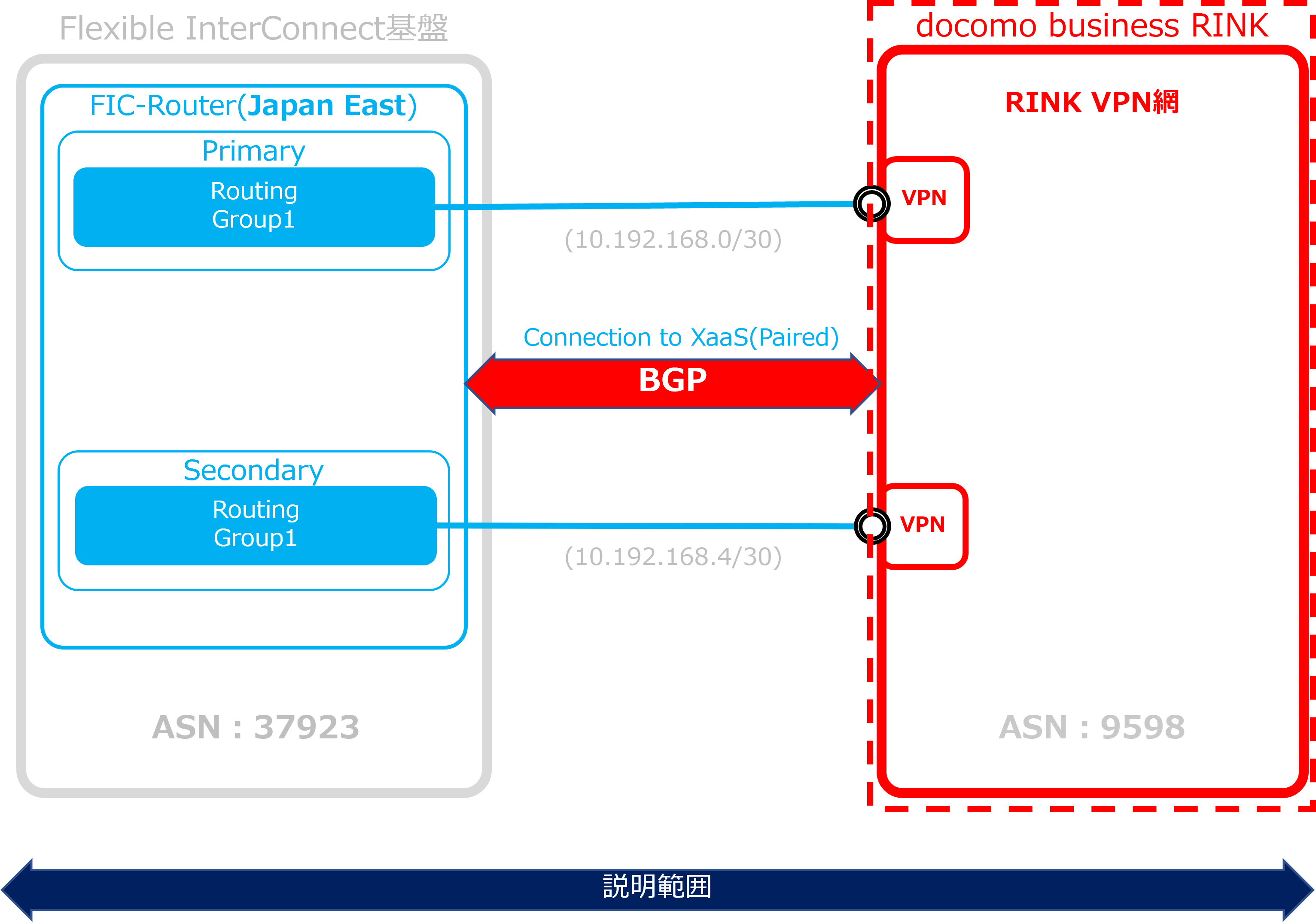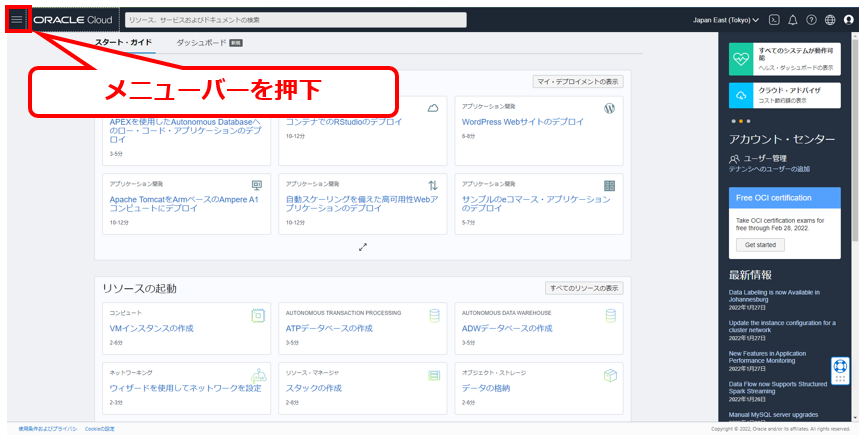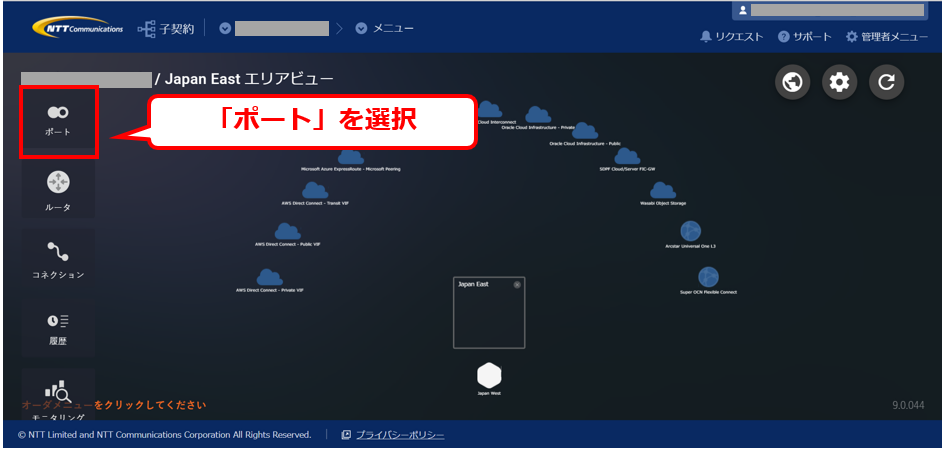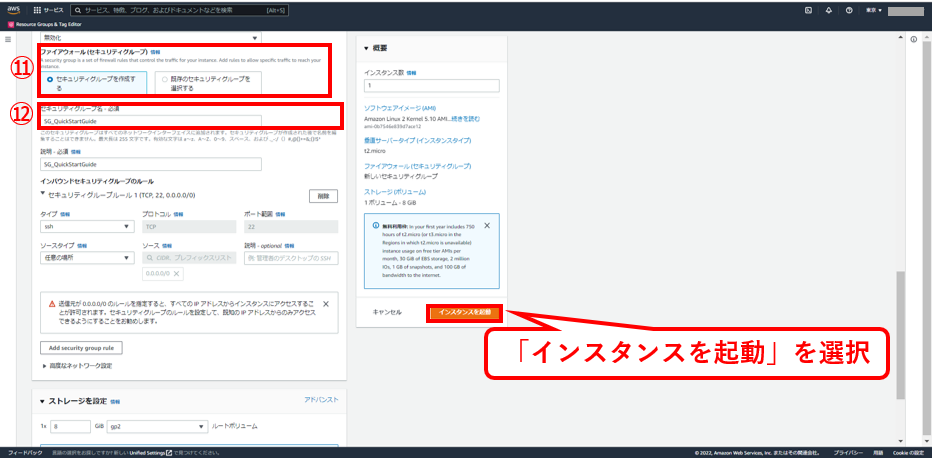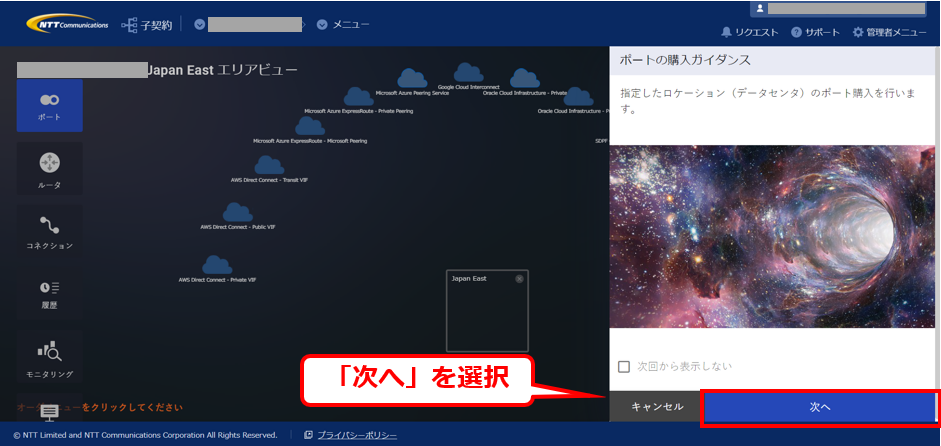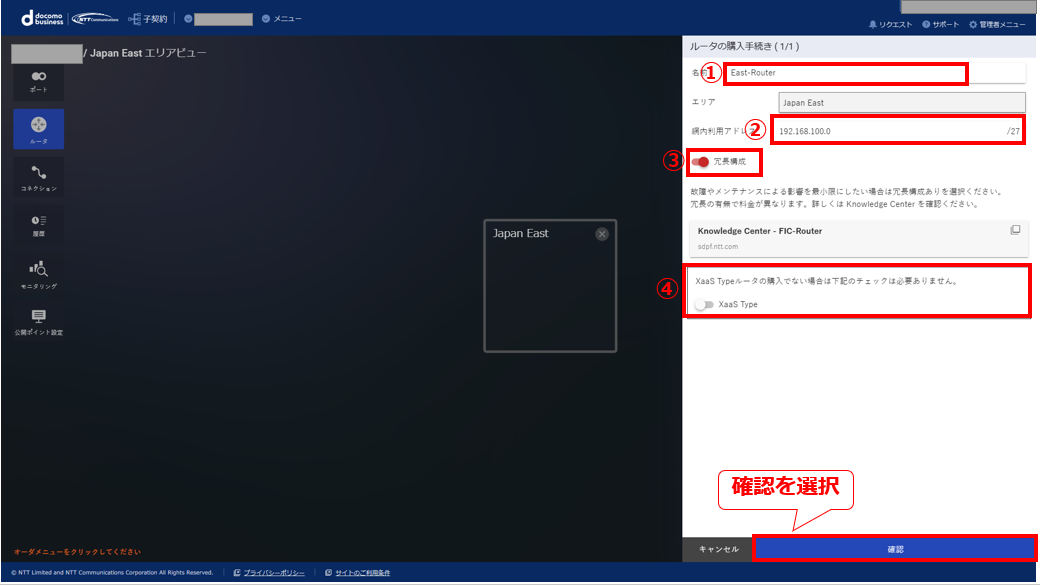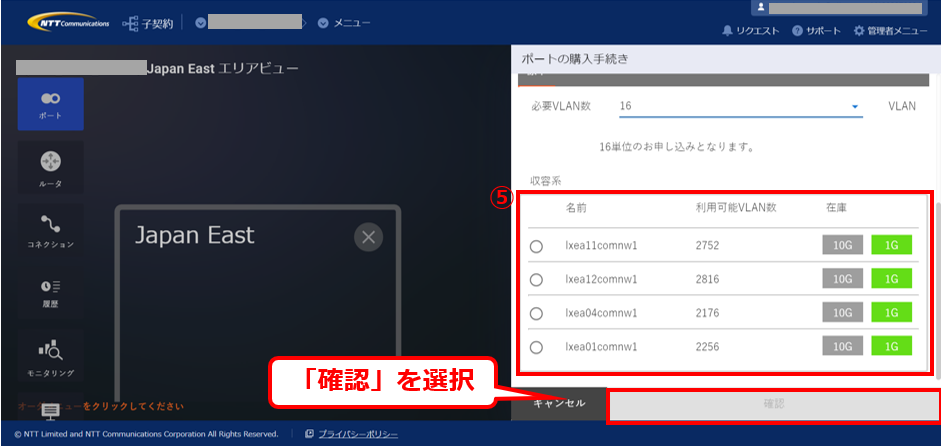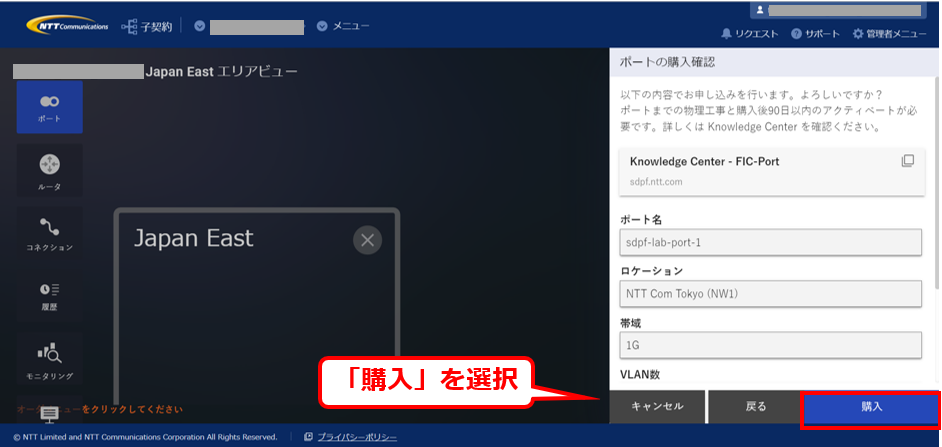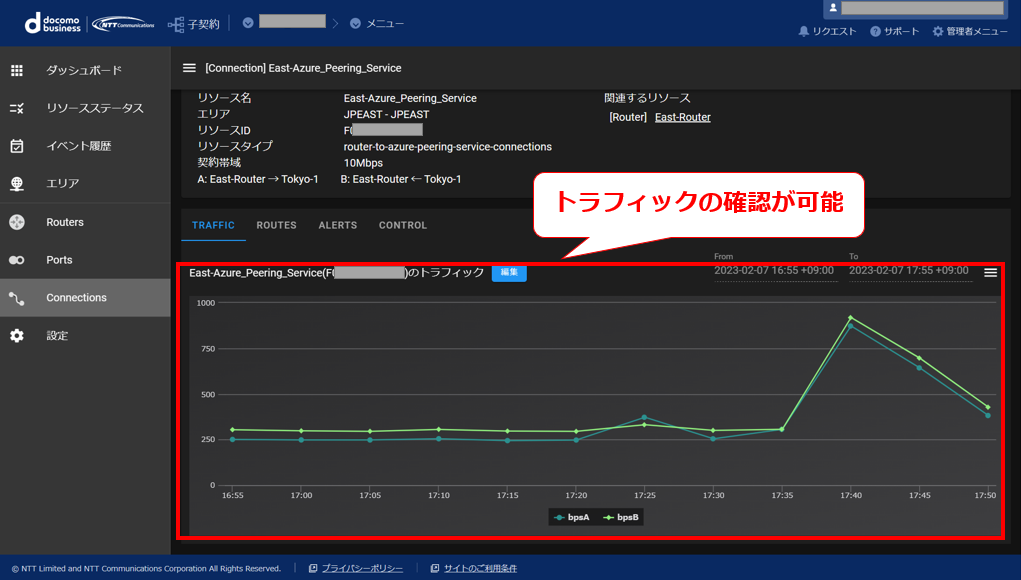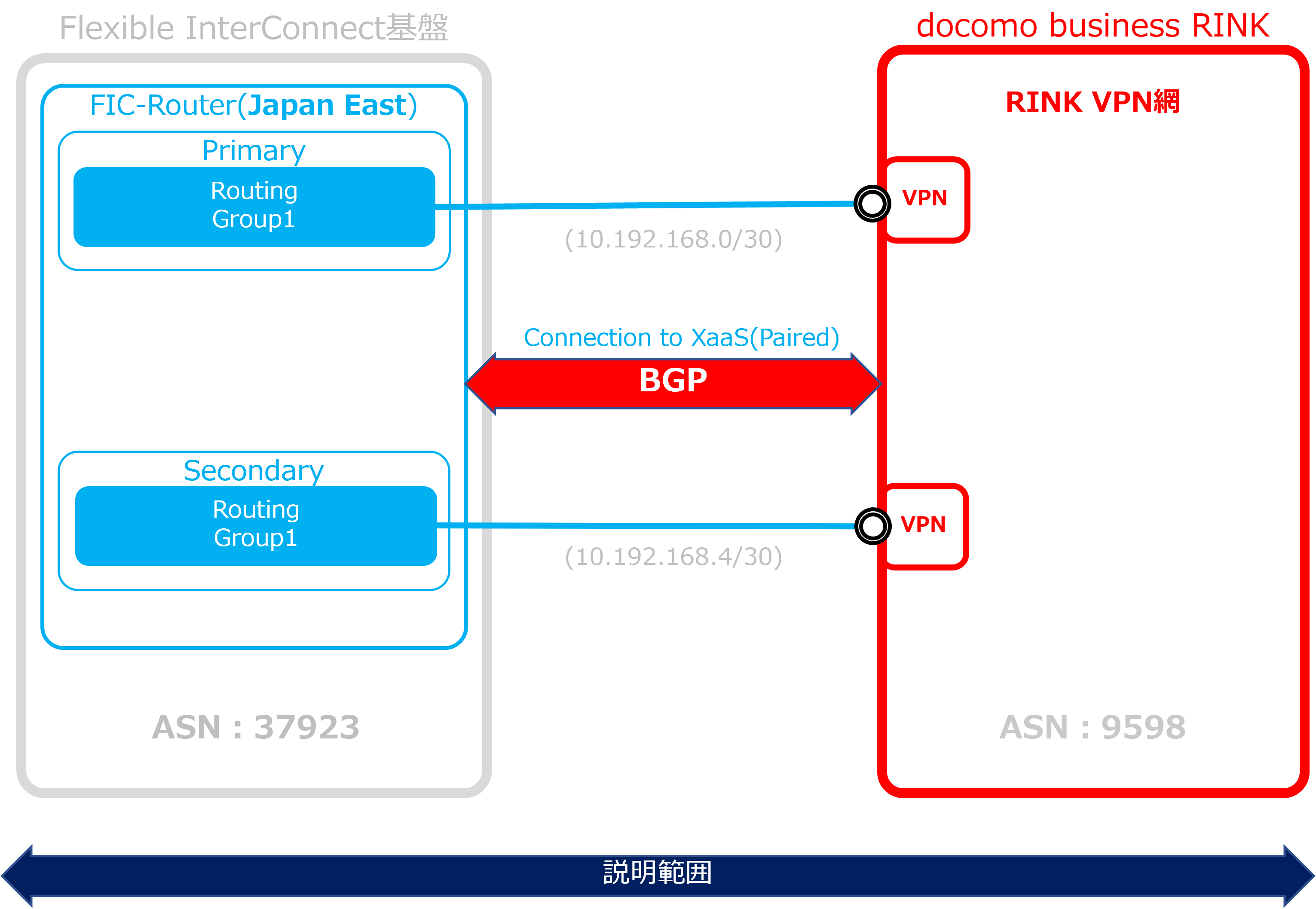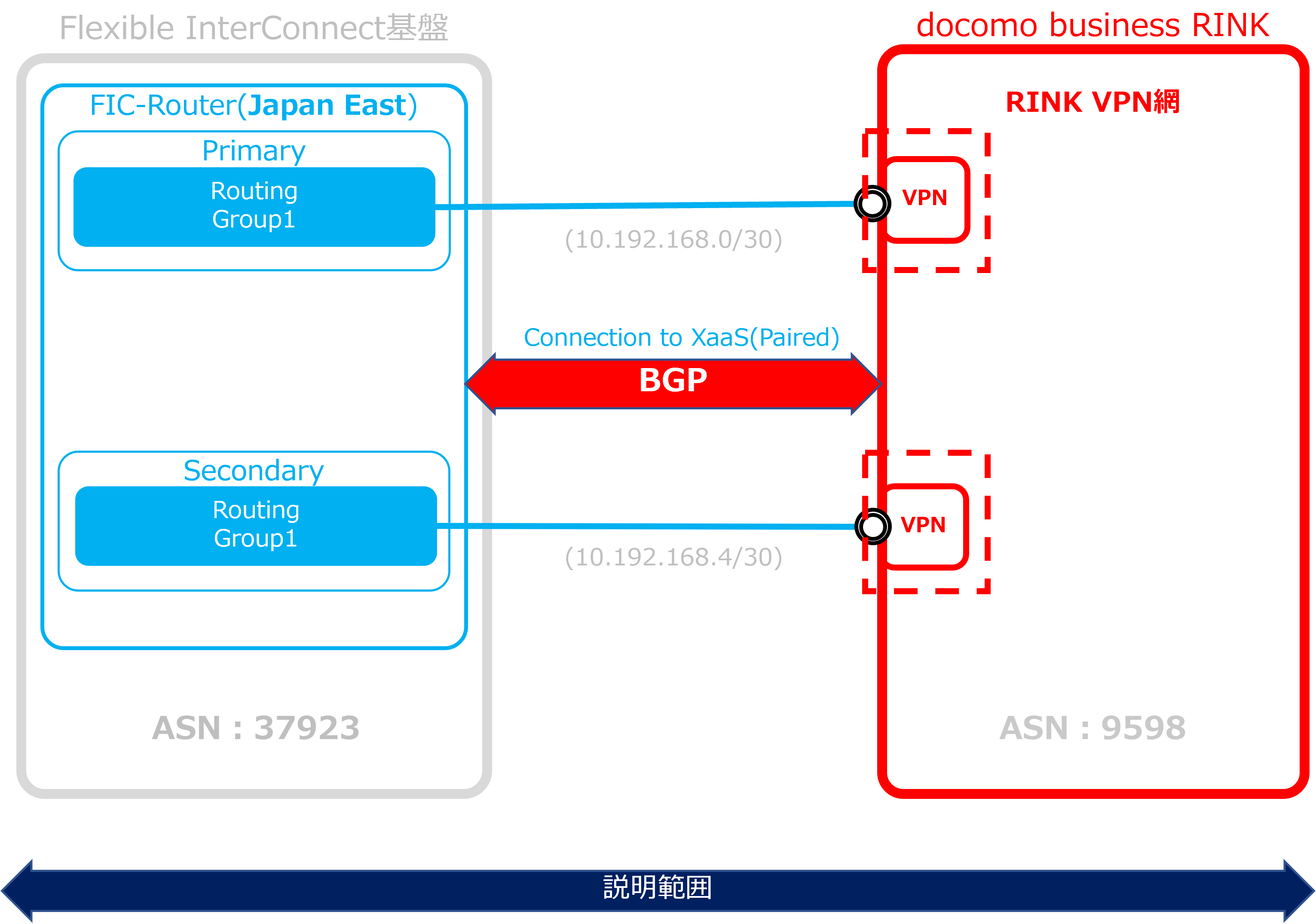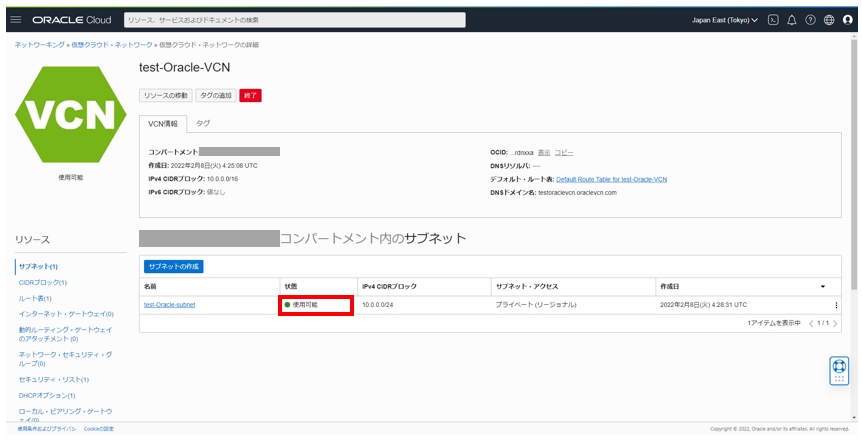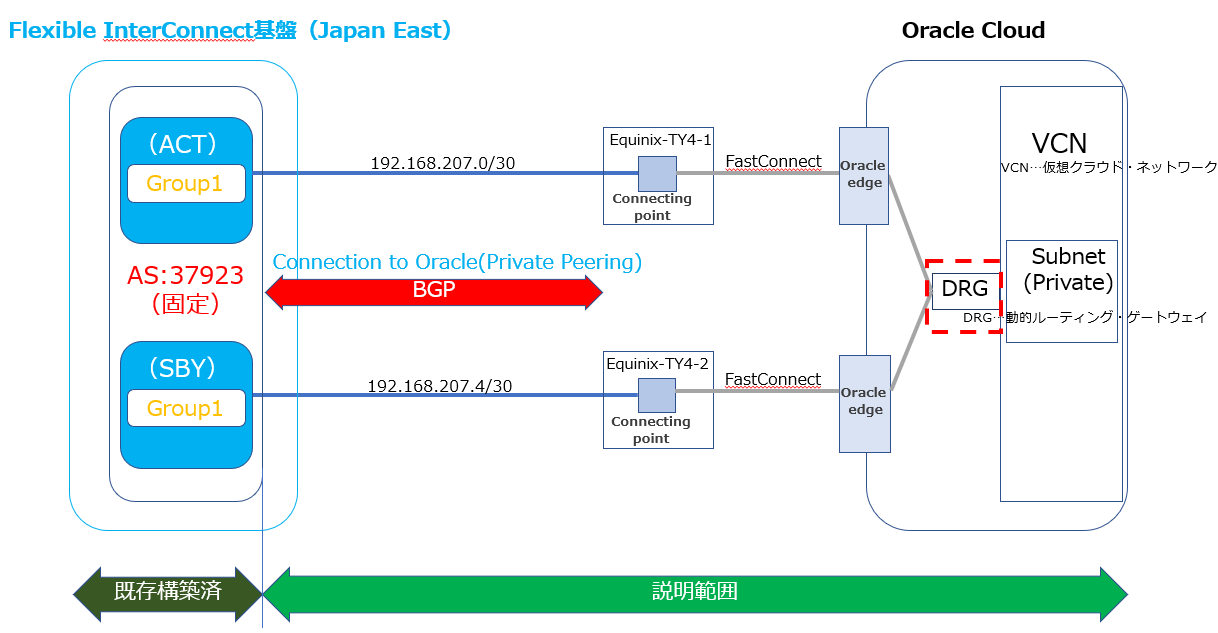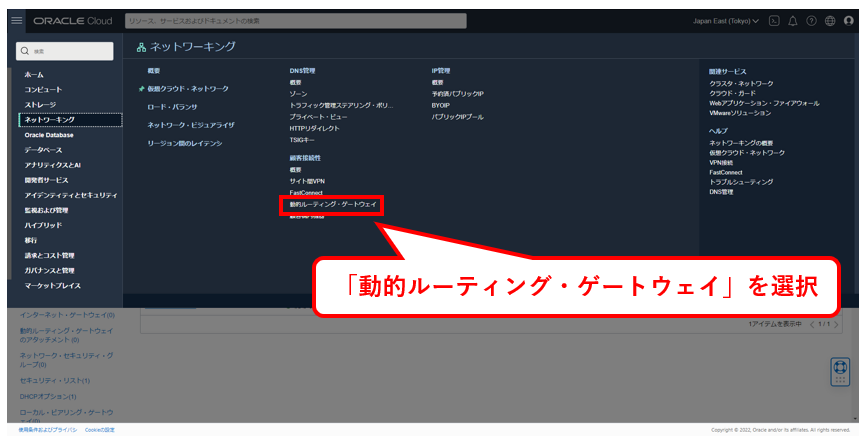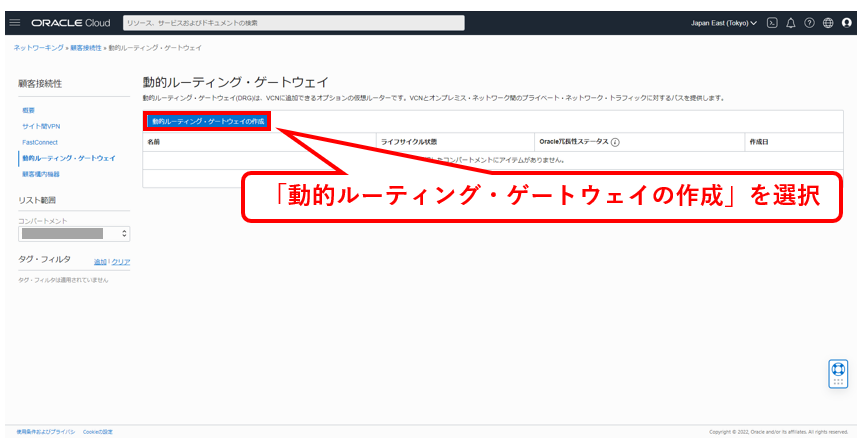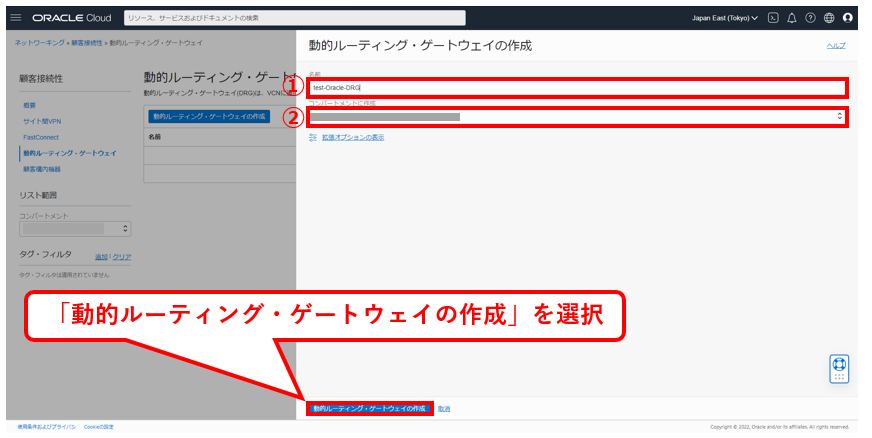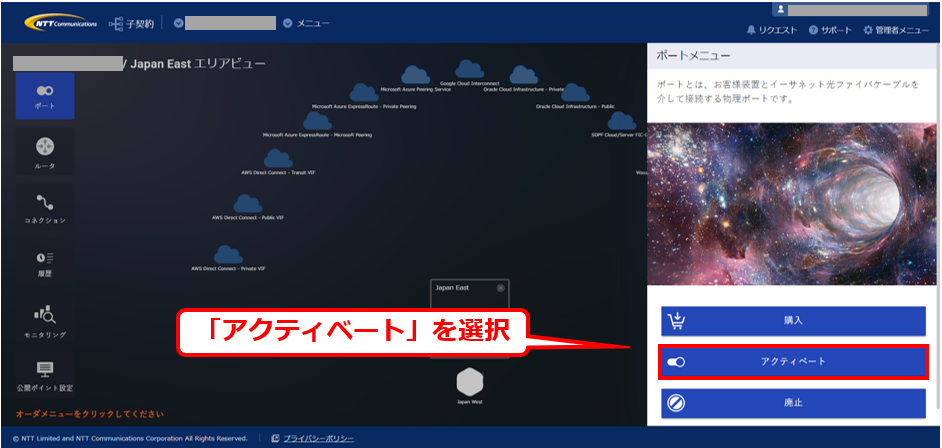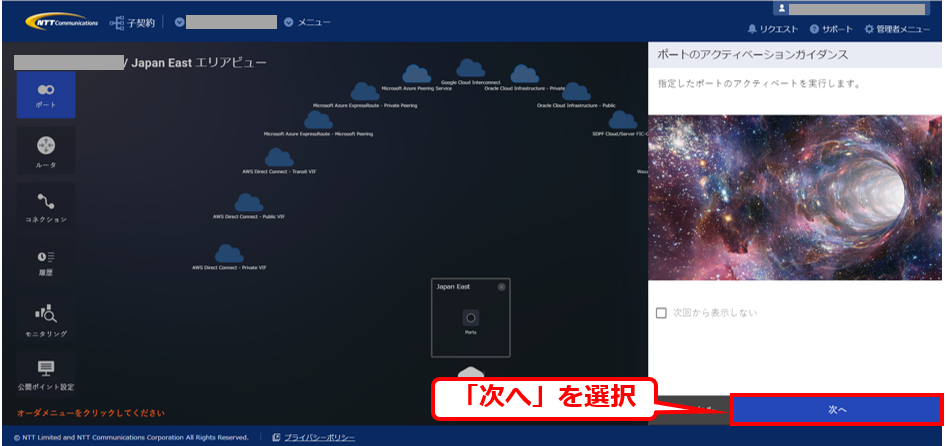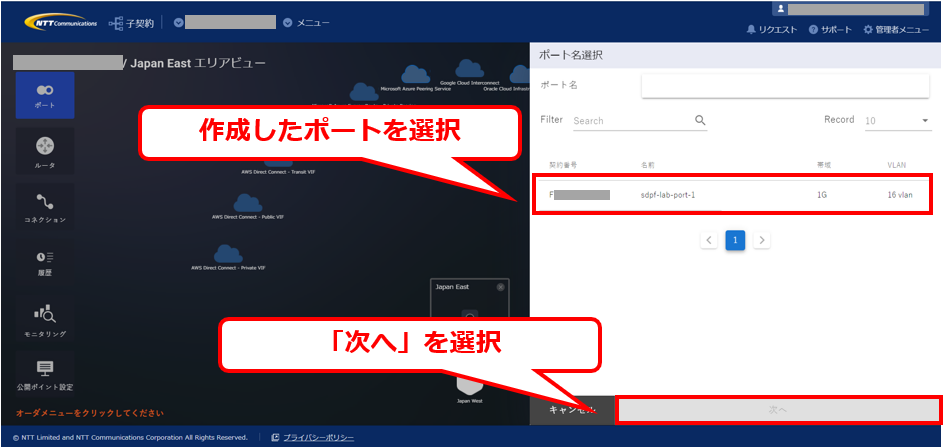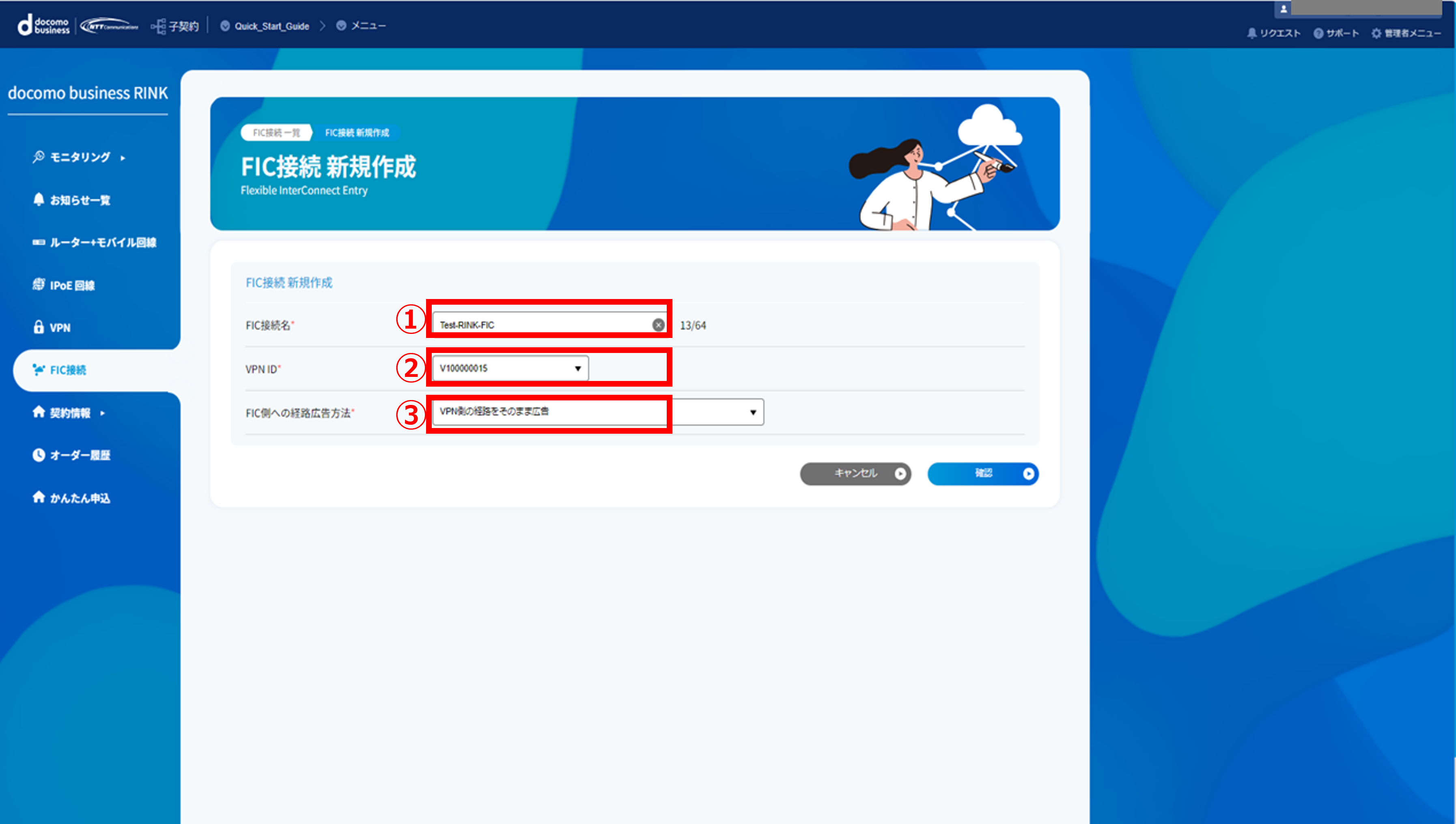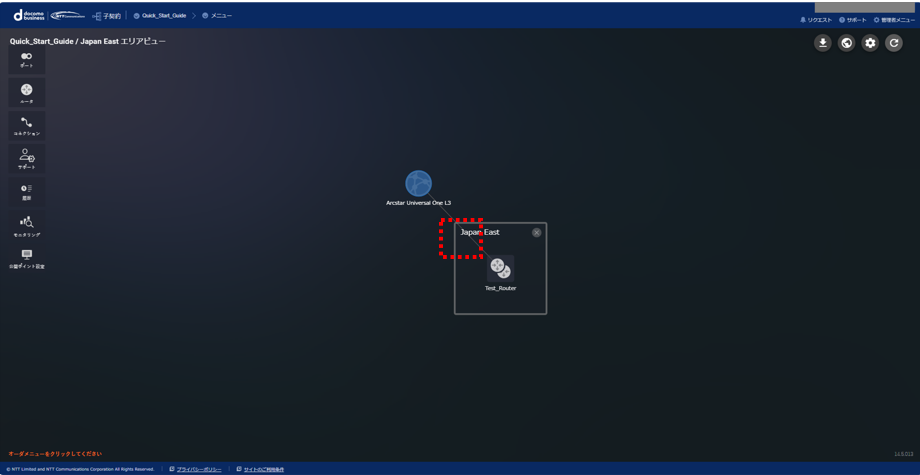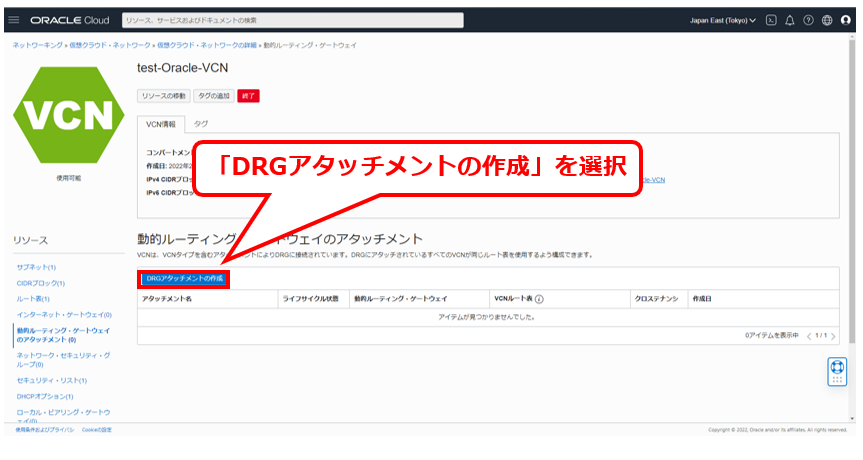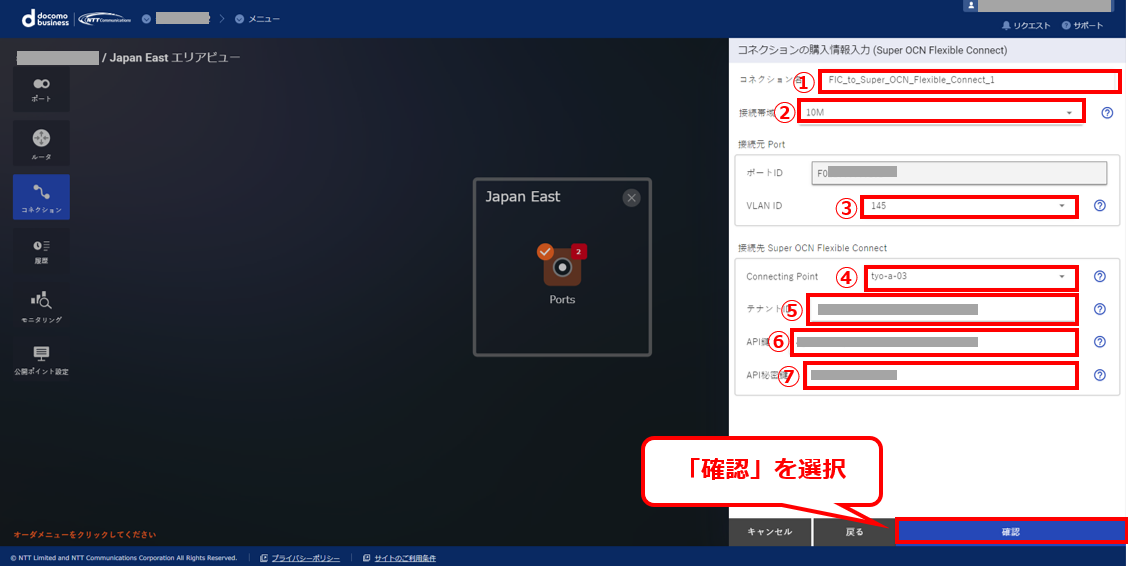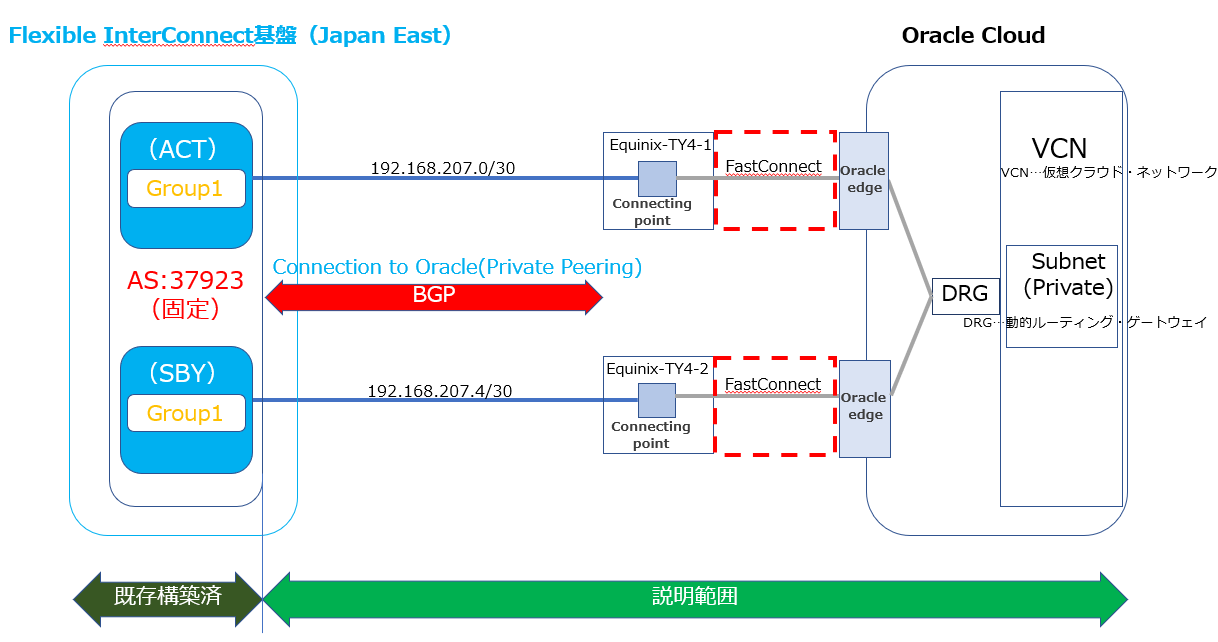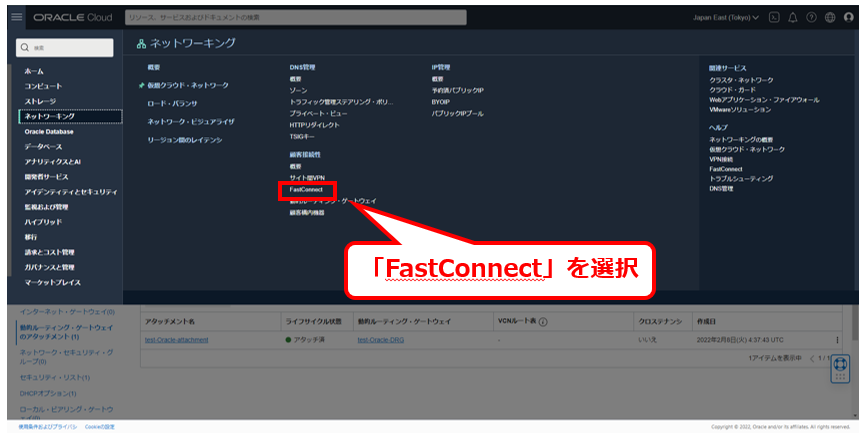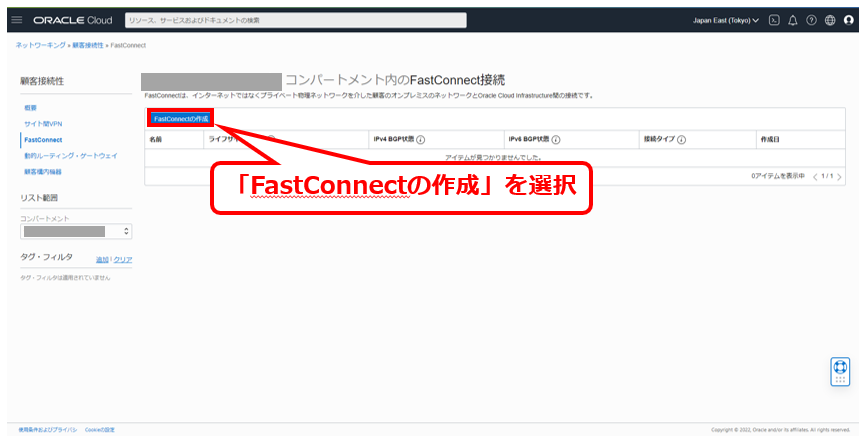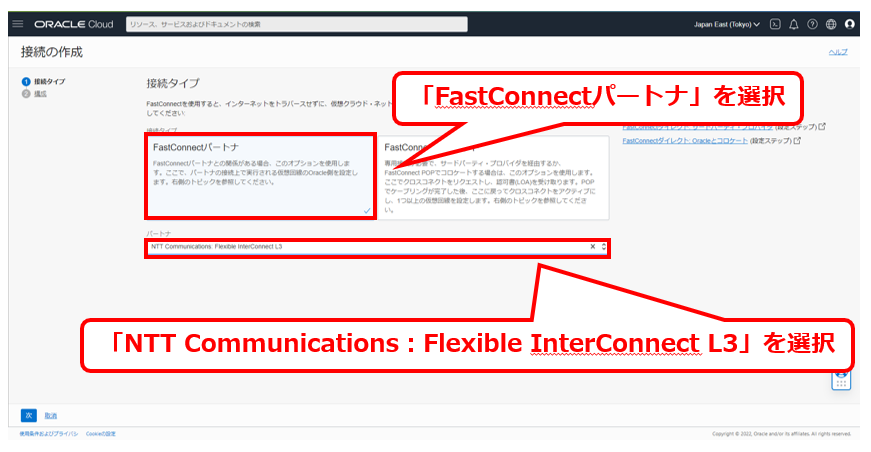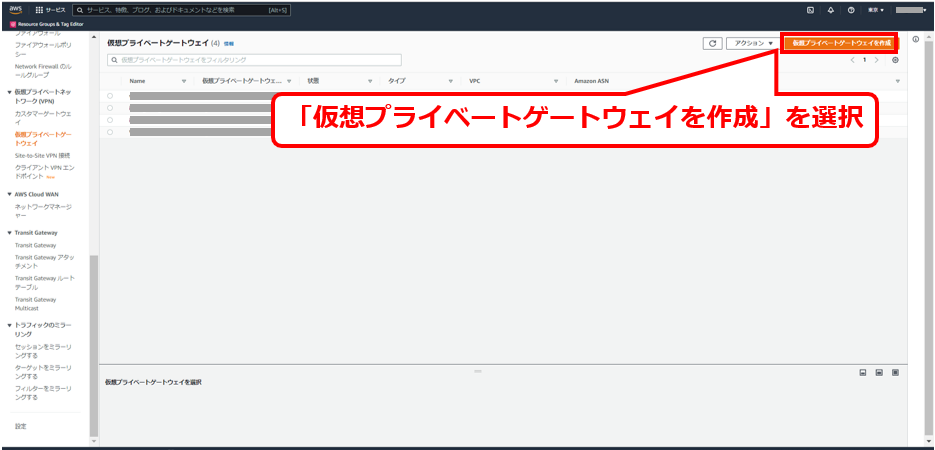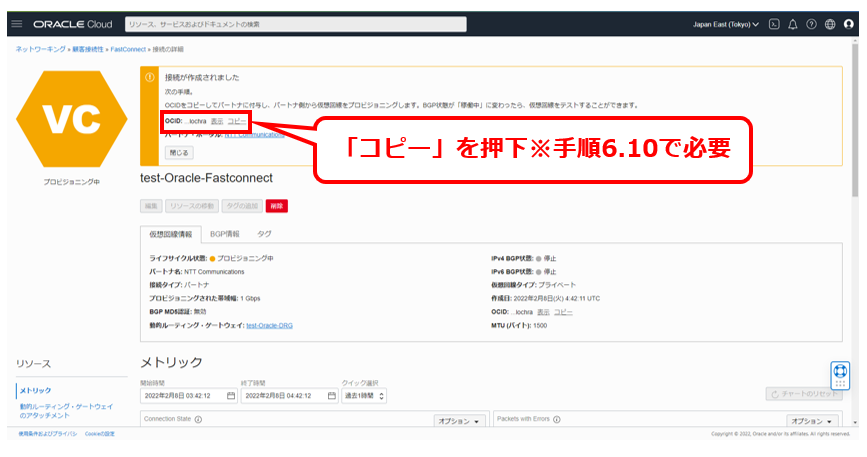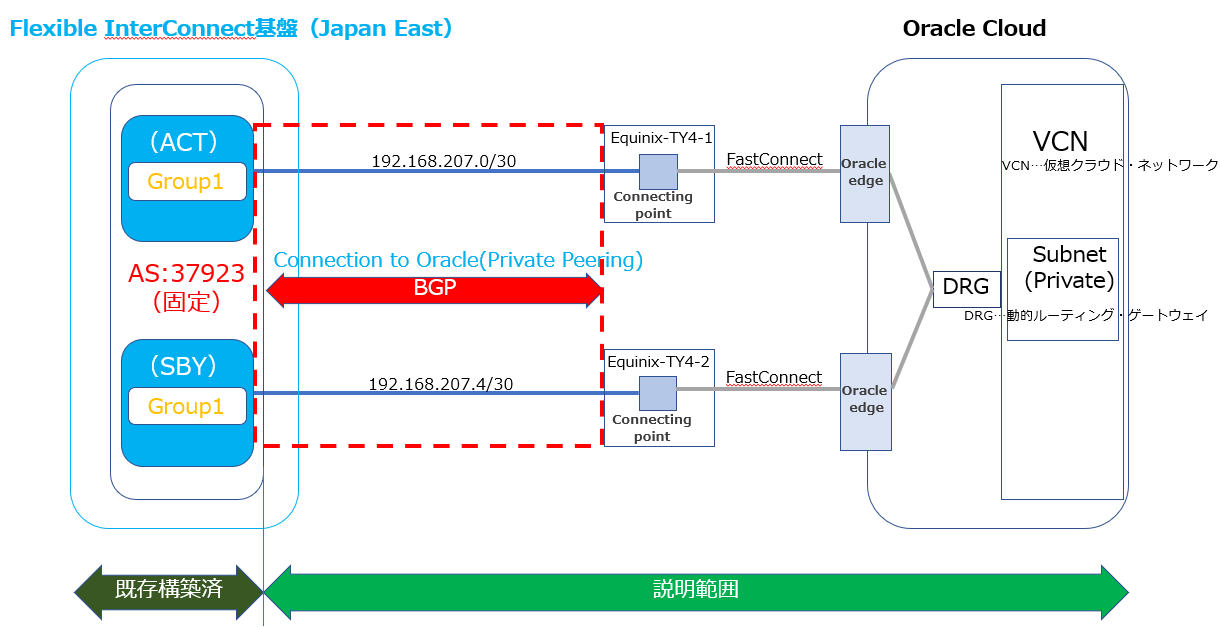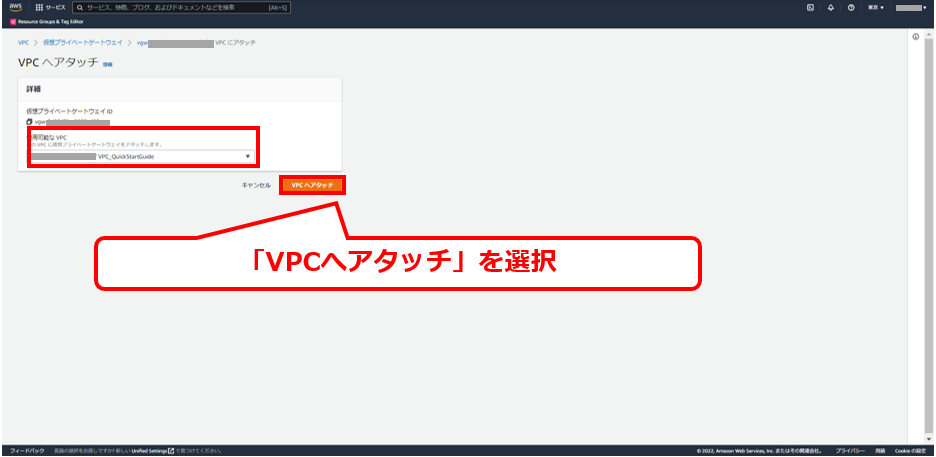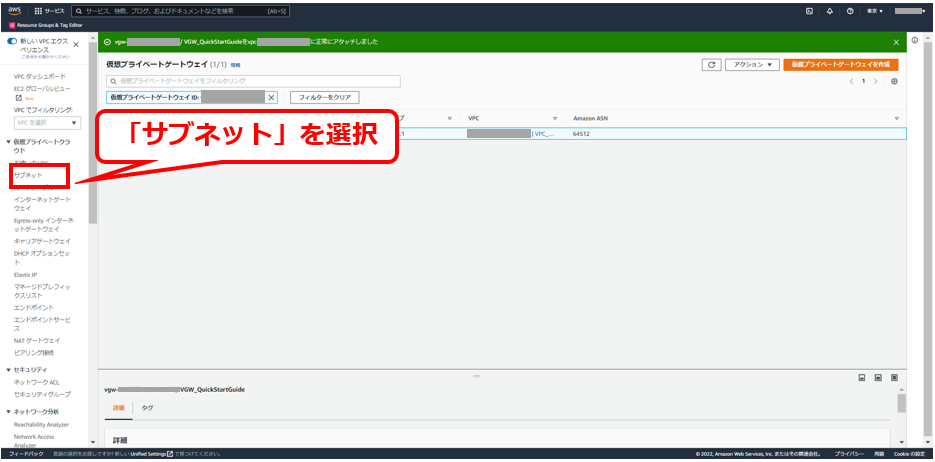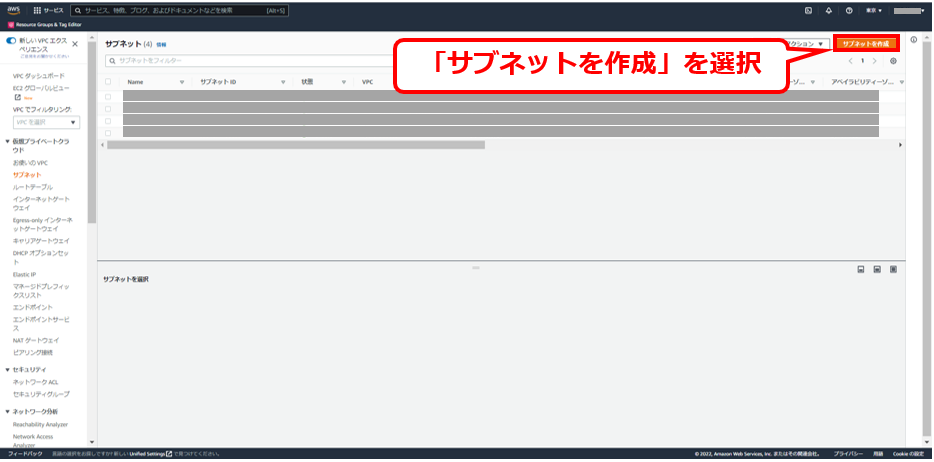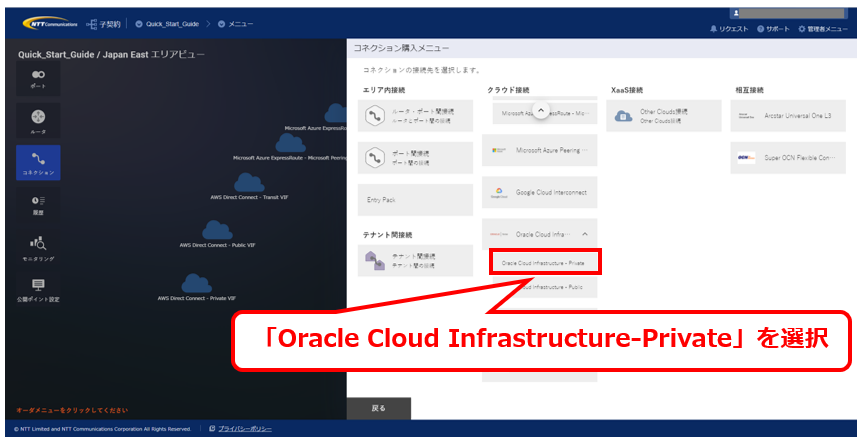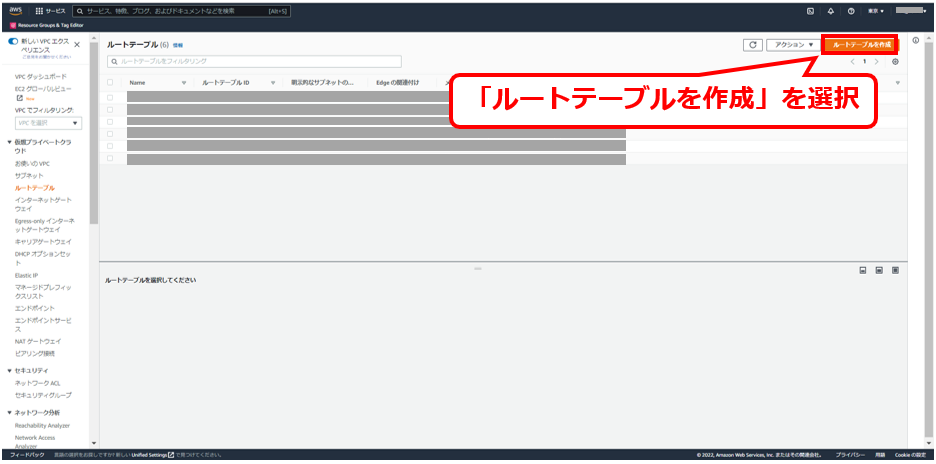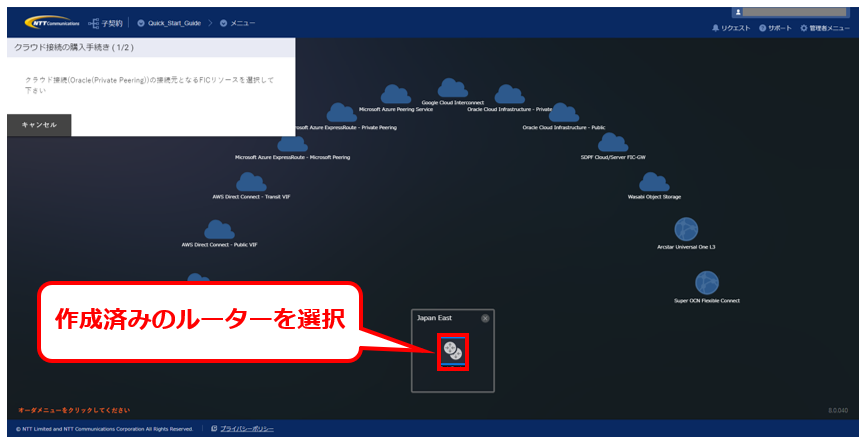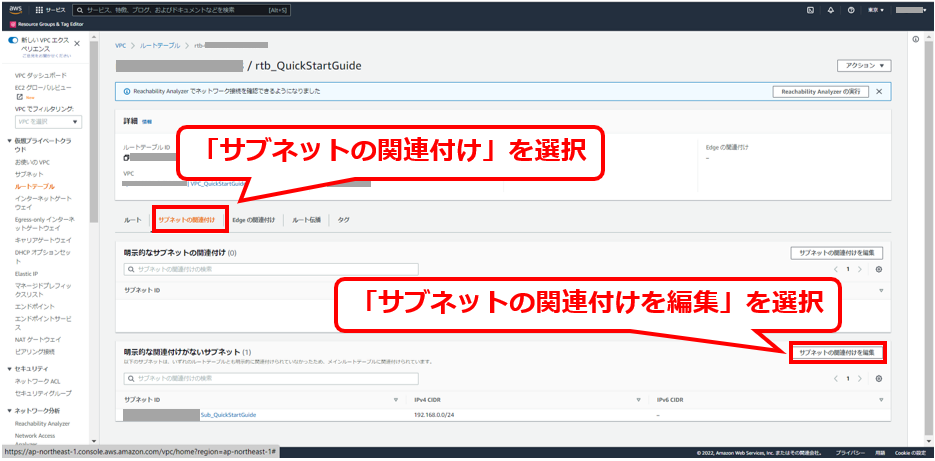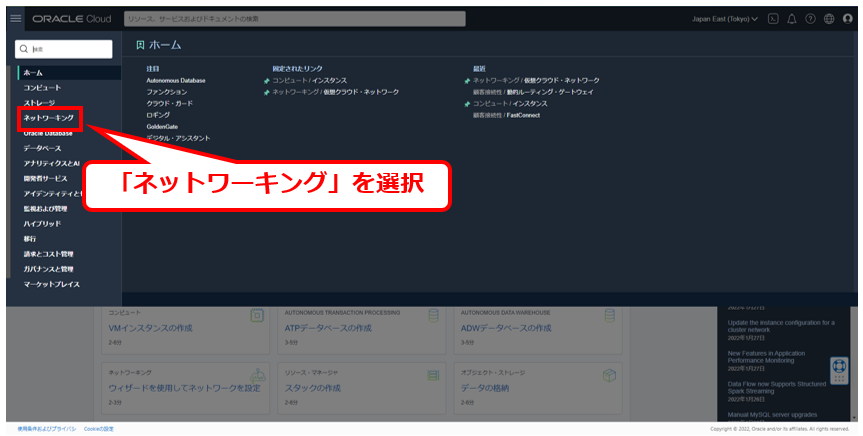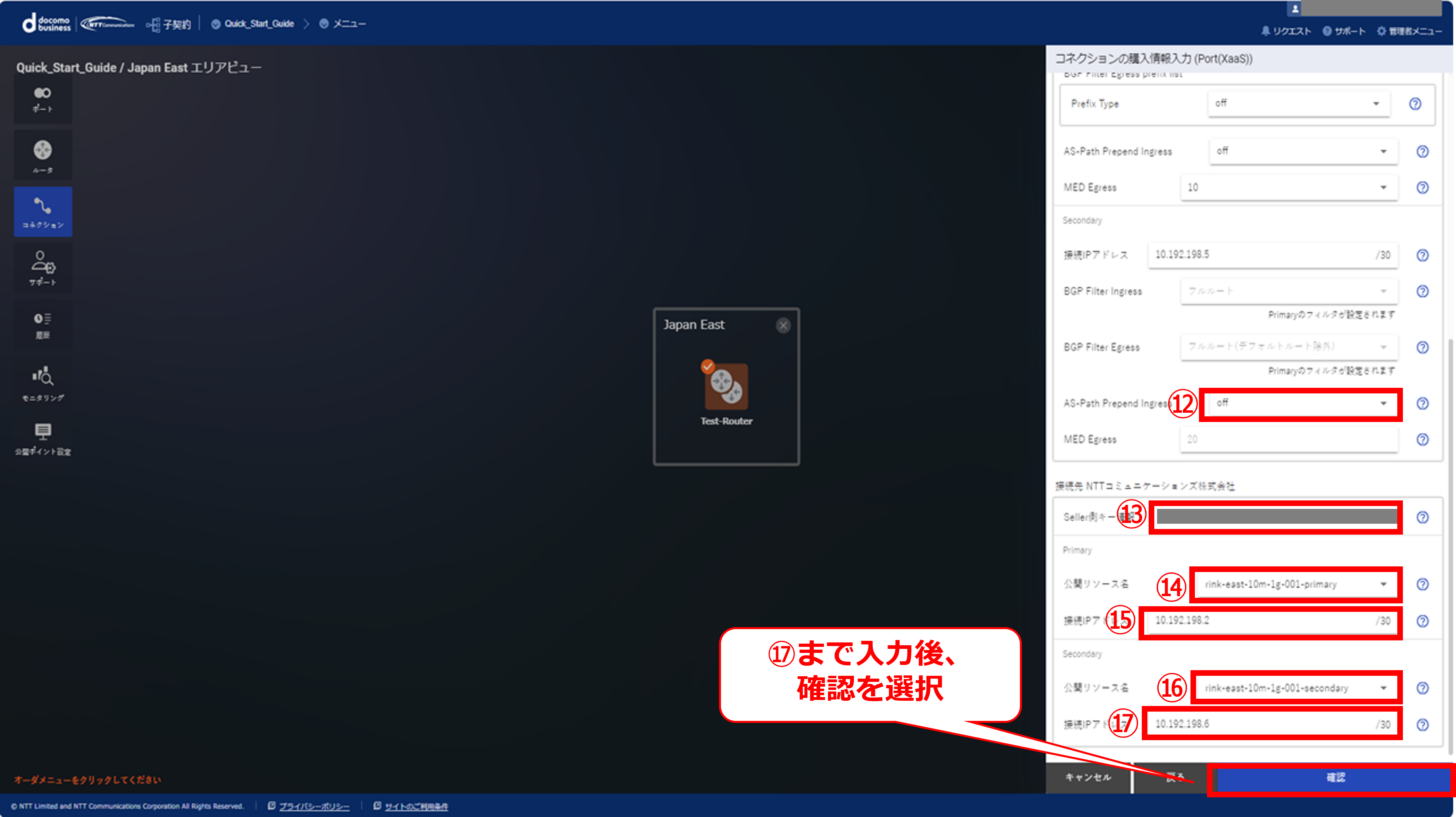20. FICルータとアクセスプレミアム フレキシブルモバイルアクセス(FMA)の接続¶
20.1. 目的¶
本基本構築ガイドは、アクセスプレミアム フレキシブルモバイルアクセス(FMA)とFlexible InterConnect(以下FIC)を接続する際の、 代表的な構築モデルの構築手順を提示することにより、 FICのご利用が初めての方でもスムーズにご利用開始出来ることを目的としています。 また本書ではFICで環境を構築するために必要となる概念や考え方も合わせて記載しています。
20.3. 事前準備¶
FICにて環境構築作業を行う為には以下の環境を事前に準備する必要があります。
- Smart Data Platformのお申込みを完了させていること
- FICルータの経路数を確認すること
- FICルータとFIC-NATで利用するアドレスを確認すること※お客様NW内でアドレス重複がしないプライベートアドレス
- アクセスプレミアム フレキシブルモバイルアクセス(FMA)との接続を行う際には、事前に弊社営業担当まで、接続予定日時のご連絡をお願いいたします。
- 基本構築ガイドでは構成図の内容を構築することが可能です。
- FIC-Consoleの画面については2024年6月時点の画面になります。
20.5. 概要手順¶
手順 |
該当ページ |
FIC-Console作業 |
1 |
FICコンソールでFICルータの購入と設定 |
|
2 |
FIC-ConsoleでFIC-Connection(XaaS)の申請を実施 |
|
3 |
申請承認後、FIC-ConsoleでFIC-Connection(XaaS)の購入を実施 |
|
4 |
モニタリング画面の確認 |
|
5 |
申込履歴の確認 |
20.6. FICルータの購入及び設定¶
・ここでは、赤点線で囲われた部分の手順を記します
20.6.1 FIC-Consoleログイン後の画面
20.6.2 Japan East選択後の画面
20.6.3 ルータを選択後の画面
20.6.4 ルータ購入ガイダンス画面
20.6.5 ルータ購入手続き画面①
項番 |
項目 |
入力内容 |
① |
名前 |
任意の名称を入力 |
② |
網内利用アドレス |
網内利用アドレスを入力
※本手順では172.16.0.0/27
|
③ |
冗長構成 |
冗長構成を有にするため点が右側に来るよう
(冗長構成の横の表示が緑)に選択
|
④ |
XaaS Type |
XaaS Typeではないため操作不要 |
20.6.6 ルータ購入手続き画面②
20.6.7 ルータの購入申し込み受付画面
20.6.8 ルータの購入完了画面
20.7. アクセスプレミアム フレキシブルモバイルアクセス(FMA)とFIC間の接続申請¶
・ここでは、赤点線で囲われた部分の手順を記します
注釈
- 本コネクションの購入及び接続には、弊社担当者による承認作業が必須となります。そのため、コネクション購入ご申請の際は、事前に弊社営業担当に申請予定日時をご連絡ください。
20.7.1 コネクション選択後の画面
20.7.2 コネクション申請画面①
20.7.3 コネクション申請画面②
20.7.4 コネクション申請画面③
20.7.5 コネクション申請画面④
20.7.6 コネクション申請画面⑤
20.7.7 コネクション申請画面⑥
20.7.8 コネクション申請画面⑦
項番 |
項目 |
入力内容 |
① |
コネクション名 |
任意の名称を入力 |
② |
接続帯域 |
「1G」をプルダウンから選択 |
③ |
Routing Group |
本手順では「group_1」を選択 |
④ |
接続IPアドレス(Primary) |
「10.162.7.2」を入力 |
⑤ |
BGP Filter Ingress |
「フルルート」をプルダウンから選択 |
⑥ |
BGP Filter Ingress prefix list |
「off」をプルダウンから選択 |
⑦ |
BGP Filter Egress |
本手順では「フルルート(デフォルトルート除外)」をプルダウンから選択 |
⑧ |
BGP Filter Egress prefix list |
「off」をプルダウンから選択 |
⑨ |
AS-Path Prepend Ingress(Primary) |
「off」をプルダウンから選択 |
⑩ |
MED Egress |
「10」をプルダウンから選択 |
⑪ |
接続IPアドレス(Secondary) |
「10.162.7.6」を入力 |
⑫ |
AS-Path Prepend Ingress(Secondary) |
「off」をプルダウンから選択 |
⑬ |
Seller側キー情報 |
接続を行うお客様の会社名を入力 |
⑭ |
公開リソース名(Primary) |
「tokyo-1-primary」をプルダウンから選択 |
⑮ |
接続IPアドレス(Primary) |
「10.162.7.1」を入力 |
⑯ |
公開リソース名(Secondary) |
「tokyo-1-secondary」をプルダウンから選択 |
⑰ |
接続IPアドレス(Secondary) |
「10.162.7.5」を入力 |
項番 |
項目 |
入力内容 |
① |
コネクション名 |
任意の名称を入力 |
② |
接続帯域 |
「1G」をプルダウンから選択 |
③ |
Routing Group |
本手順では「group_1」を選択 |
④ |
接続IPアドレス(Primary) |
「10.162.8.2」を入力 |
⑤ |
BGP Filter Ingress |
「フルルート」をプルダウンから選択 |
⑥ |
BGP Filter Ingress prefix list |
「off」をプルダウンから選択 |
⑦ |
BGP Filter Egress |
本手順では「フルルート(デフォルトルート除外)」をプルダウンから選択 |
⑧ |
BGP Filter Egress prefix list |
「off」をプルダウンから選択 |
⑨ |
AS-Path Prepend Ingress(Primary) |
「off」をプルダウンから選択 |
⑩ |
MED Egress |
「10」をプルダウンから選択 |
⑪ |
接続IPアドレス(Secondary) |
「10.162.8.6」を入力 |
⑫ |
AS-Path Prepend Ingress(Secondary) |
「off」をプルダウンから選択 |
⑬ |
Seller側キー情報 |
接続を行うお客様の会社名を入力 |
⑭ |
公開リソース名(Primary) |
「osaka-1-primary」をプルダウンから選択 |
⑮ |
接続IPアドレス(Primary) |
「10.162.8.1」を入力 |
⑯ |
公開リソース名(Secondary) |
「osaka-1-secondary」をプルダウンから選択 |
⑰ |
接続IPアドレス(Secondary) |
「10.162.8.5」を入力 |
20.7.9 コネクション申請画面⑧
20.7.10 コネクション申請受付完了画面
注釈
- 申請後、弊社担当者によるコネクションの承認作業がございます。次項の手順は上記の承認完了後に実施してください。
20.8. アクセスプレミアム フレキシブルモバイルアクセス(FMA)とFIC間のコネクション購入¶
・ここでは、項番20.7で申請したコネクションの申請承認後の手順を記します
20.8.1 コネクション選択後の画面
20.8.2 購入選択後の画面
20.8.3 コネクション購入画面①
20.8.4 コネクション購入画面②
20.8.5 コネクション購入画面③
20.8.6 コネクション購入画面④
20.8.7 コネクション購入画面⑤
20.8.8 コネクション購入受付完了画面
20.8.9 コネクション接続中の画面
20.8.10 コネクション接続後の画面
20.9. 【参考】モニタリング画面¶
20.9.1【参考】モニタリング画面
20.9.2【参考】FICリソースの確認
20.9.3【参考】トラフィックの確認
20.9.4【参考】経路情報の確認①
20.9.5【参考】経路情報の確認②
20.9.6【参考】経路情報の確認③
20.10. 【参考】申込履歴の確認¶
20.10.1 【参考】申込履歴の確認①
20.10.2 【参考】申込履歴の確認②
20.10.3 【参考】申込履歴の確認③
20.10.4 【参考】申込履歴の確認④
項番 |
項目 |
入力内容 |
① |
受付日時 |
申し込みの受付日時が表示
※UTC表示となる
|
② |
ステータス |
申し込みのステータスが記載 |
③ |
契約番号 |
リソースのF番が表示 |
④ |
名前 |
申し込み時に選択したリソースの名前が記載 |
⑤ |
内容 |
申し込み内容が記載 |
⑥ |
種別 |
申し込みの種別が記載 |
⑦ |
完了日時 |
申し込みの完了日時が表示
※UTC表示となる
|
⑧ |
オペレーションID |
申し込みの受付番号
エラーになった際の問い合わせで利用
|